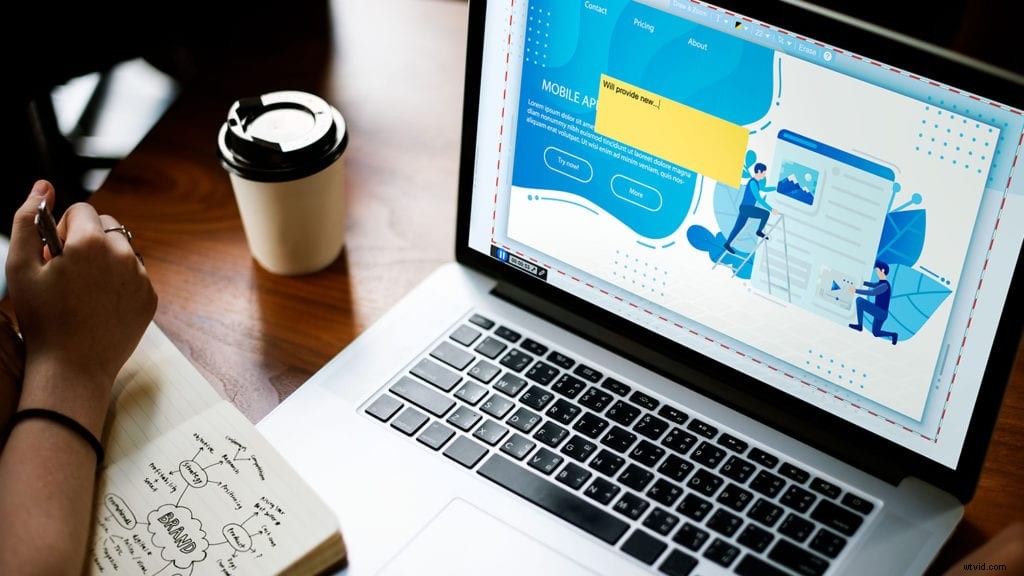 La transmisión de pantalla es una de las formas más fáciles de hacer y compartir videos. Con Screencast-O-Matic, puede hacer videos de calidad profesional, incluso si no tiene experiencia.
La transmisión de pantalla es una de las formas más fáciles de hacer y compartir videos. Con Screencast-O-Matic, puede hacer videos de calidad profesional, incluso si no tiene experiencia.
Entonces, ¿qué es un screencast? Es una grabación de video de la pantalla de su dispositivo. Los screencasts son una herramienta de comunicación popular en muchas industrias porque proporcionan una manera fácil de comunicar, educar y vender ideas.
Esta práctica guía contiene todos los consejos que necesita para empezar a hacer screencasts de primer nivel hoy mismo.
Cree su Screencast en 3 sencillos pasos
1. Graba tu vídeo
¿Listo para hacer tu screencast? Comience abriendo Screen Recorder. Luego, sigue estos consejos para hacer el mejor video posible:
Hacer un esquema rápido
Te ahorrarás mucho tiempo si planificas lo que vas a decir antes de pulsar el botón de grabar. Puede hacer un esquema simple de los puntos que desea tocar o, para un video más conciso, intente hacer un guión.
La función Grabaciones con guión de Screencast-O-Matic le permite importar un guión o escribir uno desde cero. Luego puede grabar su narración sección por sección, siguiendo su guión.
 Minimice las distracciones
Minimice las distracciones
Si está visible en su pantalla, aparecerá en su screencast. Antes de grabar, diríjase a la configuración de su computadora y deshabilite temporalmente todas las notificaciones de escritorio para que no interrumpan su video. Además, elimine cualquier ventana adicional, íconos de escritorio y fondos de pantalla que distraigan de su pantalla.
El ruido de fondo y el desorden también son grandes distracciones, así que tenga cuidado de grabar en un área limpia y tranquila. Trate de elegir una habitación con alfombra, ya que los pisos duros pueden causar un eco.
Ajusta tu micrófono
Mantenga su micrófono quieto y manténgase a la misma distancia de él durante la grabación. Incluso alejarse unos centímetros del micrófono puede afectar el volumen de su video final.
Sé conversacional
Los screencasts no tienen que ser demasiado formales. Trate de relajarse y hable en un tono tranquilo y conversacional. Puede ser útil imaginar que está hablando con un amigo o colega cara a cara.
Utiliza el botón de pausa
No hay necesidad de grabar su screencast todo en una sola toma. En su lugar, trabaje en secciones, grabando un fragmento a la vez. Presiona el botón de pausa después de cada pocas líneas para darte tiempo de ensayar la siguiente sección. Luego continúa grabando cuando estés relajado y listo.
2. Refina y edita tu video
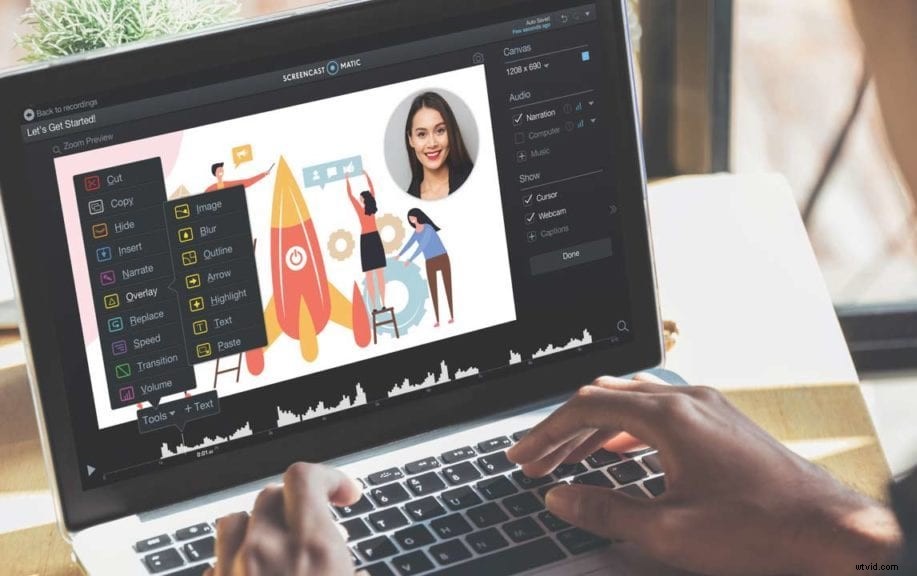 Una vez que haya terminado de grabar, es hora de editar. El Editor de video le permite corregir cualquier error cometido durante su grabación, así como agregar elementos como música, fotos y animaciones para lograr un estilo refinado.
Una vez que haya terminado de grabar, es hora de editar. El Editor de video le permite corregir cualquier error cometido durante su grabación, así como agregar elementos como música, fotos y animaciones para lograr un estilo refinado.
Siga estos consejos para un proceso de edición fluido:
Planifica tus ediciones
Antes de realizar cualquier edición, tómese un minuto para ver todo el video y tome nota de todos los cambios que desea realizar. Tenga en cuenta el código de tiempo para cada edición, para que pueda encontrar su lugar fácilmente.
También querrá asegurarse de tener todos sus recursos multimedia en una carpeta para poder acceder a ellos rápidamente mientras los edita.
Recorta y corta tu vídeo
Luego, recorta el principio y el final de tu video para eliminar el espacio muerto. Luego corta cualquier pausa o silencio incómodo que notes.
Ocultar errores
No hay necesidad de volver a grabar simplemente porque una imagen no se cargó o tu video se retrasó. Puede solucionar estos problemas con la herramienta de superposición. Le permite agregar imágenes, diapositivas, videoclips adicionales y más a sus grabaciones. Solo importa tus medios y colócalos en tu video para encubrir errores.
Mantenlo simple
Tus videos no necesitan ser elegantes para ser efectivos. Solo manténgase enfocado en su mensaje y manténgalo simple. Elija una o dos transiciones que le gusten, use un estilo para sus llamadas de texto y agregue imágenes o videoclips adicionales si lo ayudan a expresar su punto. Eso es todo lo que necesita para mantener a su audiencia interesada.
3. Guarda y publica tu video
¡Ya casi estás ahí! Finalmente es hora de compartir tu video con el mundo. Así es cómo: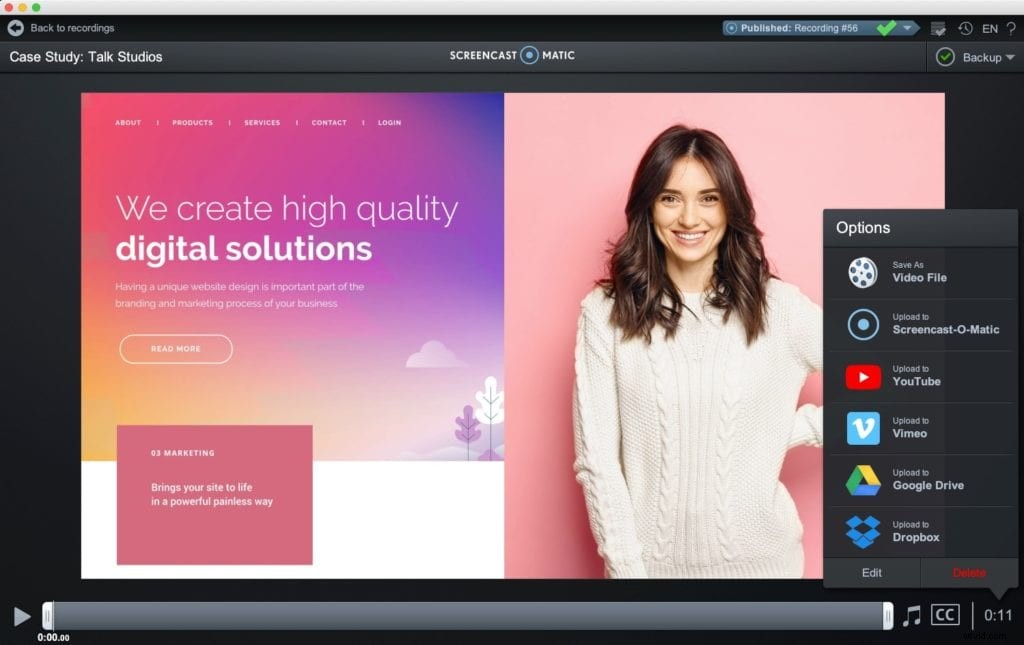
Guardar como archivo de vídeo
Siempre recomendamos guardar su screencast como un archivo de video o mp4. Eso es porque estos archivos son más fáciles de ver en todos los dispositivos. También puedes subirlos directamente a las redes sociales sin problemas.
Conecte sus sitios web para compartir en redes sociales
Con Screencast-O-Matic, puede compartir instantáneamente sus videos en sitios como YouTube, Vimeo o Google Drive. Simplemente inicie sesión a través de la cuenta con la que desea compartir y haga clic en "compartir".
Acepte los comentarios de su audiencia
Anime a los espectadores a comentar sus videos y compartir sus comentarios con usted. La información de tu audiencia puede ayudar a que tus videos futuros sean más efectivos.
Además, si comparte su video en YouTube, esos comentarios aumentarán su compromiso. Esto hace que tu video tenga más probabilidades de aparecer en los resultados de búsqueda.
Empezar con Screencast-O-Matic
Ahora que sabe cómo hacer un screencast de calidad, está listo para grabar. Recuerde:ocurrirán errores, ¡pero está bien! Con esta guía, ya está bien encaminado hacia el éxito de la transmisión de pantalla. Puede crear capturas de pantalla para videos de capacitación, videos tutoriales, videos instructivos, videos de demostración de productos, videos de YouTube y más.
 Haga clic aquí para imprimir la infografía completa:Cómo crear un screencast en 3 sencillos pasos
Haga clic aquí para imprimir la infografía completa:Cómo crear un screencast en 3 sencillos pasos
